水星路由器(无线路由器)是最著名的无线路由器的品牌,很多用户,随着无线网络的流行,近年来,水星无线路由器的销售也急剧上升,下面小编就为大家介绍一个水星的无线路由器设置方法,例如mw150r无线路由器。如果路由器设置之前,请重置路由器操作根据教程。
方法:按复位水星路由器复位按钮5秒钟,当系统指示灯快速闪烁时松开按钮,路由器会重启,重启后,路由器将成功恢复出厂设置。
首先,硬件连接设置
1、一个局域网连接的建立。集线器或交换机的LAN端口和局域网路由器连接电缆。你也可以用一个电缆连接到路由器直接连接到您的计算机的网卡。
2、一个广域网连接的建立。连接路由器和DSL或电缆调制解调器或以太网电缆。
3、连接电源。接通电源,路由器就会自动启动。

其次,建立一个网络连接
1、计算机IP地址设置。
2、测试与路由器连接。
在Windows XP中,单击开始,运行,运行后输入“cmd窗口;"命令,输入或单击“确定”进入以下界面。
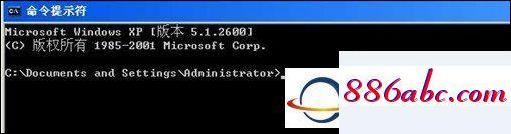
输入命令:ping 192.168.1.1。
如果屏幕显示:
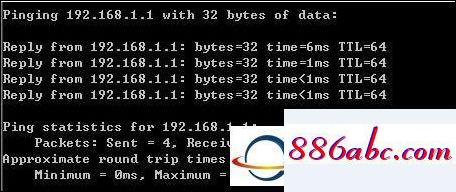
计算机已成功地建立了与路由器的连接。
如果屏幕显示:
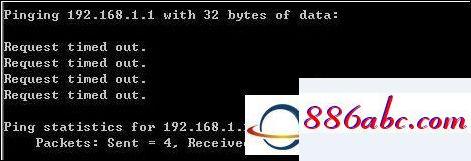
没有安装该设备,请按照下列顺序:
一)硬件连接是否正确?
对应的局域网端口局域网状态指示设备面板(1 \2 \3 \4)和轻卡在您的计算机上必须鲜明。
B)的设备的IP地址是192.168.1.1默认值吗?
如果你不确定设备是否为192.168.1.1默认的IP地址,你可以按照2.2节所述的复位方法,将设备恢复到出厂默认设置。
c)您的计算机的TCP \IP设置是否正确?
如果该设备的IP地址192.168.1.1,然后计算机IP地址手动配置,必须192.168.1. X(X是任何整数2至254)。
第三、水星无线路由器设置
打开IE浏览器,输入“地址栏;HTTP:\ \\ \192.168.1.1 "按下回车键,你会看到下面的登录界面,在登录对话框中输用户名和密码(默认的出厂设置是"行政"),点击&确定”按钮。

如果正确的用户名和密码,浏览器会显示管理员模式的画面,并会弹出一个安装向导画面(如果没有自动弹出,你可以点击“安装向导”;"激活左侧菜单管理员模式图)。
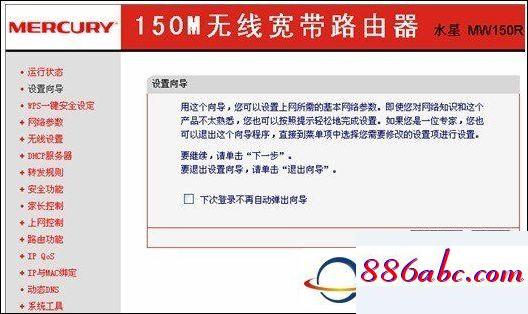
单击“下一步”;,进入网页。页面显示最常用的三种方式接入互联网,你可以根据自己的情况进行选择,然后单击“下一步”“;。

让路由器自动选择网络(推荐)
如果你不知道你的网络类型,请选择自动选择接入路由器,路由器会自动判断您的网络类型,然后跳转到相应的访问设置页面。为了确保你的网络路由器能够准确判断类型,请确保您的路由器连接是否正确。
这个例子演示了一般家庭宽带用户通过PPPoE上网,点击"一"后出现如下画面。宽带的用户名和密码提供给我们填写ISP。
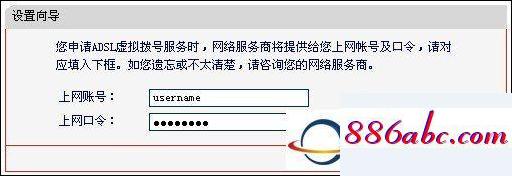
点击"下一步,将有"无线接口设置。
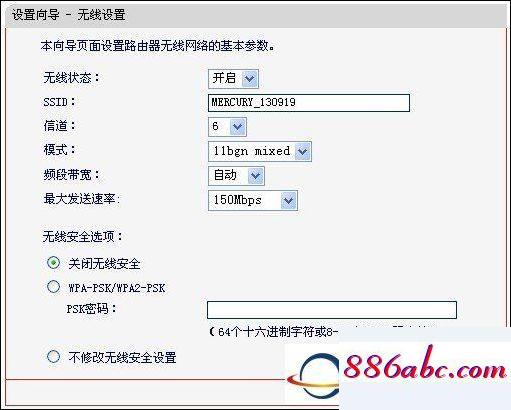
无线状态:开启或关闭无线路由器的功能
SSID:设置无线网络识别任意字符串
频道:无线信号的宽带路由器,建议自动
关闭无线安全:关闭无线安全功能,无线网络路由器没有加密,其他人可以加入无线网络。
WPA-PSK \WPA2-PSK:路由器的无线网络加密,如果你选择该项,请在PSK密码输入密码,为8-63 ASCII或8-64 16进制字符密码要求。
不修改无线安全设置:选择该项,然后无线安全选项仍将最后一组参数。如果你从未改变无线安全设置,选择该项,将默认设置关闭无线安全。
点击"下一步"之后,会有一个安装向导完成界面。点击“重启;"可以在路由器设置完成。
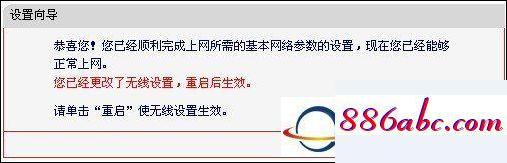
启动“运行状态完成后在左边的菜单中单击“;”;2
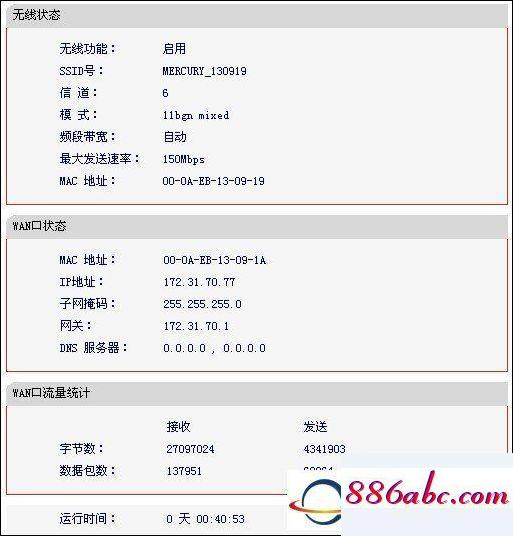
检查WAN口状态,如果IP地址显示为非"0.0.0.0 "我们有一个路由器连接到Internet,WAN显示当前路由器端口的流量发送和接收数据包数。在这里,我们的路由器设置完成。

